Win10正式版磁盘占用率高的解决方法有哪些? Win10正式版磁盘占用率高如何解决?
时间:2017-07-04 来源:互联网 浏览量:
今天给大家带来Win10正式版磁盘占用率高的解决方法有哪些?,Win10正式版磁盘占用率高如何解决?,让您轻松解决问题。
最近有用户从Win7旗舰版升级到Win10正式版后发现,系统运行总是有卡顿现象,打开性能查看后才知道,磁盘占用一直居高不下,而这样的问题这前在Win8.1 win10预览版中也有发现,而解决方法就是关闭Win10正式版的家庭组。推荐: Win10正式版下载
家庭组是占用硬盘的重要原因之一,开启家庭组后,系统会不断使用硬盘复制文件然后共享 ,这样就导致硬盘占用率达到90%以上。
Win10正式版家庭组关闭方法:
1、按下WIN+R,打开运行对话框,然后输入 services.msc 回车;
(services.msc 是打开本地服务的命令)
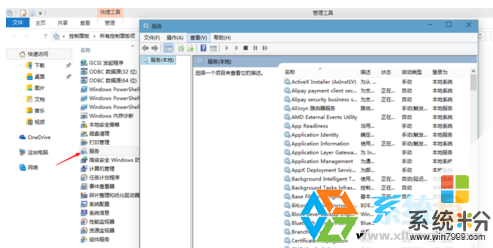
2、找到“HomeGroup Listener”服务,右键单击选择“属性”;
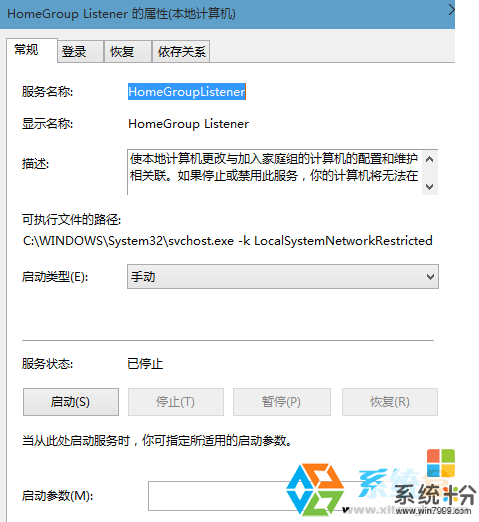
3、在弹出的面板卡中,将启动类型设置为“禁用”,点击应用然后保存。
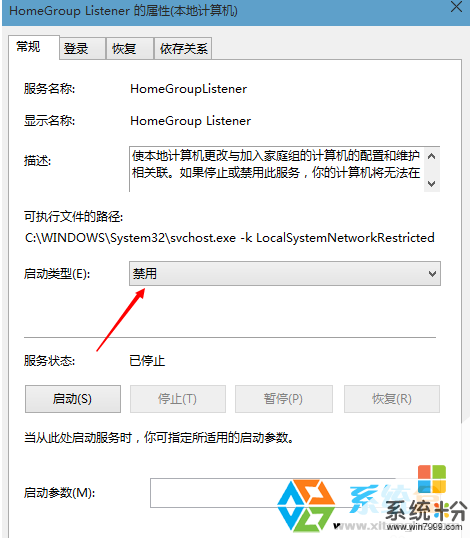
4、然后我们再找到“HomeGroupProvider”服务,右键单击选择“属性”,将启动类型也设置为“禁用”,点击应用然后保存。
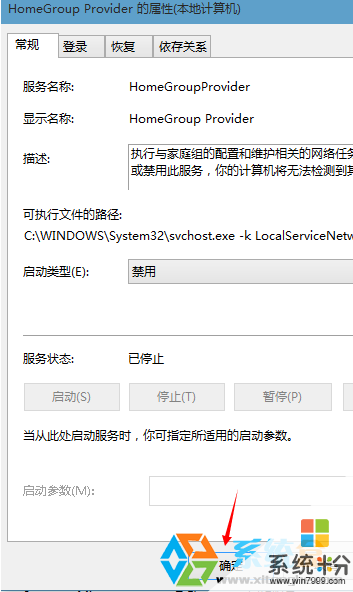
OK,通过上述两个服务HomeGroup Listener和HomeGroupProvide服务的关闭,就达到关闭win10家庭组的目的了。当然为电脑配备一个高速的SSD固态硬盘也是不错的选择。
以上就是Win10正式版磁盘占用率高的解决方法有哪些?,Win10正式版磁盘占用率高如何解决?教程,希望本文中能帮您解决问题。
我要分享:
上一篇:win10任务栏无响应、win10任务栏黑屏如何解决? win10任务栏无响应、win10任务栏黑屏解决的方法有哪些?
下一篇:Win10电脑桌面搜索栏怎么隐藏/关闭? Win10电脑桌面搜索栏隐藏/关闭的方法有哪些?
相关教程
- ·win10磁盘占用率高解决方法有哪些 win10磁盘占用率高该如何解决
- ·Win10通过卸载驱动解决磁盘占用率高的方法有哪些? Win10通过卸载驱动解决磁盘占用率高如何解决?
- ·w10磁盘占有率高怎么解决
- ·Win10 system占用磁盘使用率高的优化方法!
- ·windows10开机磁盘占用100%该怎么办?开机卡磁盘占用高的解决方法!
- ·win10cpu占用率怎么降低,win10cpu占用率高的解决方法
- ·桌面文件放在d盘 Win10系统电脑怎么将所有桌面文件都保存到D盘
- ·管理员账户怎么登陆 Win10系统如何登录管理员账户
- ·电脑盖上后黑屏不能唤醒怎么办 win10黑屏睡眠后无法唤醒怎么办
- ·电脑上如何查看显卡配置 win10怎么查看电脑显卡配置
win10系统教程推荐
- 1 电脑快捷搜索键是哪个 win10搜索功能的快捷键是什么
- 2 win10系统老是卡死 win10电脑突然卡死怎么办
- 3 w10怎么进入bios界面快捷键 开机按什么键可以进入win10的bios
- 4电脑桌面图标变大怎么恢复正常 WIN10桌面图标突然变大了怎么办
- 5电脑简繁体转换快捷键 Win10自带输入法简繁体切换快捷键修改方法
- 6电脑怎么修复dns Win10 DNS设置异常怎么修复
- 7windows10激活wifi Win10如何连接wifi上网
- 8windows10儿童模式 Win10电脑的儿童模式设置步骤
- 9电脑定时开关机在哪里取消 win10怎么取消定时关机
- 10可以放在电脑桌面的备忘录 win10如何在桌面上放置备忘录
win10系统热门教程
- 1 win10系统如何快速设置开机自动联网 win10系统快速设置开机自动联网的方法
- 2 局域网共享电脑看不到 Win10 网络共享无法显示自己电脑的解决方法
- 3 iphone怎么投屏win10电脑 如何在win10电脑上实现苹果手机的投屏功能
- 4win10网络发现已关闭 看不到网络计算机和设备 的解决方法!
- 5如何解决win10电源里没有快速启动这个功能 怎么解决win10电源里没有快速启动这个功能
- 6win10文件夹背景变黑怎么修改,win10修改文件夹背景的方法
- 7Win10 kb3132372怎么卸载?
- 8win10开机其他用户名和密码 win10开机密码和用户名设置方法
- 9怎么创建一个任意大小的空文件?Win10创建一个超大文件方法
- 10Win10手机预览版“可操作通知”的详细教程 Win10手机预览版“可操作通知”的图文教程
最新win10教程
- 1 桌面文件放在d盘 Win10系统电脑怎么将所有桌面文件都保存到D盘
- 2 管理员账户怎么登陆 Win10系统如何登录管理员账户
- 3 电脑盖上后黑屏不能唤醒怎么办 win10黑屏睡眠后无法唤醒怎么办
- 4电脑上如何查看显卡配置 win10怎么查看电脑显卡配置
- 5电脑的网络在哪里打开 Win10网络发现设置在哪里
- 6怎么卸载电脑上的五笔输入法 Win10怎么关闭五笔输入法
- 7苹果笔记本做了win10系统,怎样恢复原系统 苹果电脑装了windows系统怎么办
- 8电脑快捷搜索键是哪个 win10搜索功能的快捷键是什么
- 9win10 锁屏 壁纸 win10锁屏壁纸设置技巧
- 10win10系统老是卡死 win10电脑突然卡死怎么办
